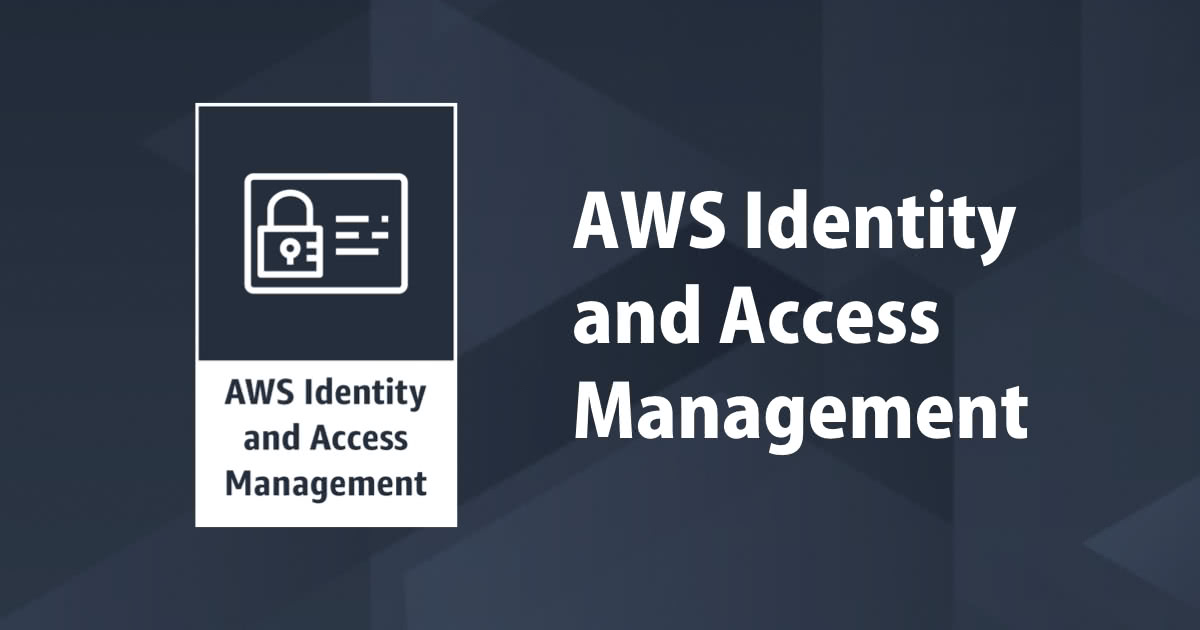
困ったときのIAMユーザーパスワードリセット方法
この記事は公開されてから1年以上経過しています。情報が古い可能性がありますので、ご注意ください。
こんにちは。 衣替えの季節、去年着ていた服がきつくなっていることに気づき「今年の自分は一回り(物理的に)違うな」と感じているたなぱんだです。
今回は、よくお客様からお問い合わせいただく「IAMユーザーのパスワードリセット方法」についてご紹介します!
皆さまもAWSで何か作業をする際にIAMユーザーを使用されていると思います。
もし万が一、パスワードを忘れてしまった場合どうすればよいのか、知っておいて損はありません!
転ばぬ先の杖としてどうぞ読んでみてください。
1.AWS管理コンソールにログインする
下記URLよりAWS Management Consoleにログインし、IAM管理コンソールを開きます。
https://console.aws.amazon.com/iam/home?region=ap-northeast-1#home
2.ユーザー一覧を開き、ユーザーをクリック
左ペインのユーザー一覧を開き、パスワードをリセットしたいIAMユーザーを探して、ユーザー名のリンクをクリックします。

3.「認証情報」タブを開いて「コンソールのパスワード」右にある「管理」をクリック。

4.パスワードの設定方法を選ぶ
そうすると、下記のように設定用のポップアップ画面が出てきます。
- パスワードの設定:自動生成パスワード をクリックして適用
※ご自身でパスワードを設定されたい場合はカスタムパスワードを選択してご希望のパスワードを入力してください。
- パスワードのリセットが必要:チェックを外す

5.パスワードが更新されました!
「認証情報のダウンロード」をクリックすると、新しいパスワードをテキストファイルで受け取ることができます。
以上です。
今回ご紹介した「IAMユーザーのパスワードリセット方法」は下記AWS公式ドキュメントでも公開されています。









